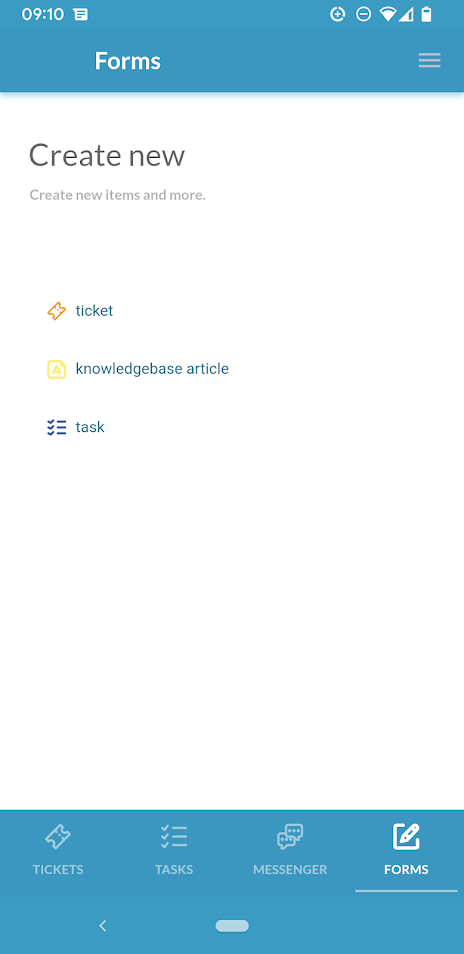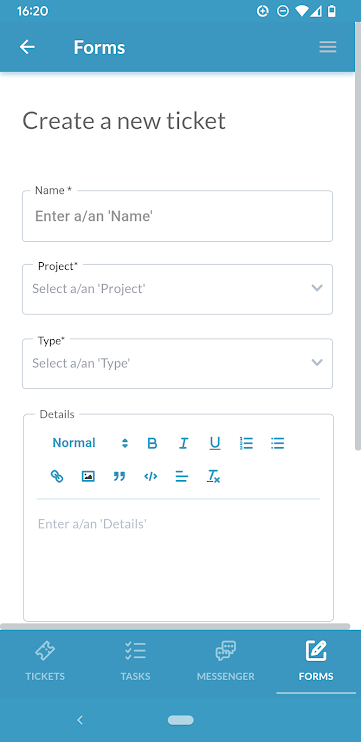Como deve ter ouvido, a OneDesk lançou recentemente a nova versão da aplicação móvel. A aplicação móvel está disponível para iOS e Android para os seus utilizadores e oferece muitas novidades e funcionalidades. A aplicação móvel está ligada à sua principal aplicação web, permitindo-lhe aceder ou atualizar os seus bilhetes e tarefas, iniciar sessão e comunicar com a sua equipa ou clientes. A maioria das configurações administrativas não estão na aplicação móvel e devem ser acedidas a partir da aplicação principal da web.
A Aplicação Móvel vs. Aplicação de Navegador Móvel
Também temos a versão móvel responsiva do OneDesk. O Mobile-Friendly OneDesk (MFOD) como é chamado, está acessível a partir de qualquer navegador móvel e funciona de forma semelhante à aplicação móvel. As principais diferenças são: 1) o MFOD é acedido a partir de um browser móvel, enquanto a aplicação móvel é instalada no seu dispositivo móvel. 2) Os clientes não fazem login na aplicação móvel instalada. Em vez disso, os clientes podem usar o seu navegador móvel para aceder ao MFOD. Os clientes podem utilizar quaisquer aplicações viradas para o cliente: Messenger, Webforms, Knowledgebase ou o Portal de Bilhetes/Tarefas. Este artigo centra-se nas funcionalidades disponíveis para os utilizadores.
Para a diferença entre utilizadores e clientes, consulte o nosso Glossário.
Para mais informações sobre o telemóvel para os clientes consulte: Mobile Customer Experience & Settings
Instalação da App
A aplicação pode ser descarregada a partir da App Store para iOS ou Play Store para Android. Uma vez descarregado, a aplicação estará disponível no seu telefone. Faça login usando as suas credenciais OneDesk (o e-mail e a palavra-passe que utiliza para iniciar sessão na aplicação web principal).

Aplicação de Bilhetes e Tarefas Móveis
Na barra inferior estão todas as aplicações que podemos usar na aplicação móvel. – bilhetes, tarefas, mensageiro e formulários. Primeiro vamos falar sobre os bilhetes e aplicações de tarefas. Ambos funcionam da mesma forma, sendo a principal diferença as propriedades predefinidos e o uso geral de cada item.
Para mais detalhes sobre a diferença entre bilhetes ou tarefas ver: Qual é a diferença entre bilhetes e tarefas?
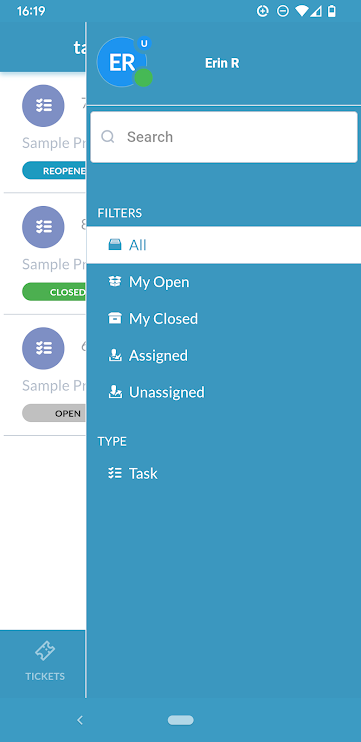
Painel lateral – Ver filtros
Tenha em mente que os itens globais (bilhetes ou tarefas) que vê na sua aplicação móvel correspondem ao que vê na aplicação web principal, incluindo as suas permissões. Assim, por exemplo, se um utilizador não administrador não tiver acesso à aplicação de bilhetes, também não poderá vê-la na aplicação móvel.
Toque no menu superior direito de hambúrgueres (as três linhas) da sua aplicação de bilhetes/tarefas para aceder ao painel lateral. O painel lateral permite-lhe aceder ao seu perfil e aos filtros de visualização. Pode atualizar a sua imagem de perfil e as preferências linguísticas clicando no seu perfil. Caso contrário, a partir deste painel lateral é possível pesquisar bilhetes/tarefas, bem como filtrar a sua lista de bilhetes/tarefas com base em diferentes condições. Por predefinição tem os seguintes filtros:
- Tudo – Sem filtro
- My Open – Filtros para todos os bilhetes que não estão fechados
- My Closed – Filtros para todos os bilhetes em estado fechado
- Atribuído – Filtros para bilhetes atribuídos a si
- Não atribuídos – Filtros para bilhetes atribuídos a ninguém
- Por Tipo – Filtros para um tipo de bilhete específico
Há um filtro adicional que pode ligar chamado Seguido – Filtros para bilhetes que está a seguir.
Ligue ou desligue os filtros de visualização móvel da aplicação principal da web indo para a Administração → Bilhetes e/ou Tarefas. Consulte também a Experiência e Definições do Utilizador Móvel.

Trabalhar em bilhetes ou tarefas na aplicação móvel
Toque no bilhete ou tarefa que deseja visualizar ou trabalhar para apresentar os seus detalhes. Pode atualizar muitas propriedades a partir do painel de detalhes de bilhete/tarefa móvel.
Aqui está uma lista completa do que pode fazer a partir do painel de detalhes de bilhete/tarefa em dispositivos móveis:
- Mude o tipo de bilhete.
Toque no ícone de bilhete/tarefa para alterar o tipo. Os tipos de bilhete/tarefa que tem correspondem aos tipos ativados na sua aplicação web principal. Ver: Tipos de bilhetes.
- Atualize o título ou descrição.
- Altere o estado selecionando a bolha de estado.

- Percorra a barra de progresso para alterar a percentagem completa do bilhete/tarefa.
- Toque nas estrelas para alterar o nível de prioridade.
- Adicione seguidores ao bilhete/tarefa.
- Anexe a vista, o download ou a exclusão de um ficheiro.
Toque nos ícones acima da secção de ficheiros para anexar, visualizar, transferir ou eliminar.
- (Em tarefas) altere as datas de início e de chegada planeadas ou reais.
- (Sobre tarefas) atualizar os pontos ágeis.

- Alterar em que projeto o bilhete/tarefa está contido.
- Atribua um utilizador ou equipa a um bilhete/tarefa.
- Consulte o histórico de conversas, inicie ou continue uma conversa com um utilizador ou cliente. Tal como a aplicação principal da web, as ‘respostas do cliente’‘ são visíveis para qualquer cliente que seja o solicitador do bilhete/tarefa. Embora as mensagens internas só possam ser vistas pelos utilizadores.
- Iniciar a hora iniciando um temporizador ou enviando uma folha de tempo. Se fechar a aplicação, o temporizador continuará em funcionamento (até o parar). Se iniciar um temporizador, também pode utilizar a aplicação principal onde a verá a funcionar.

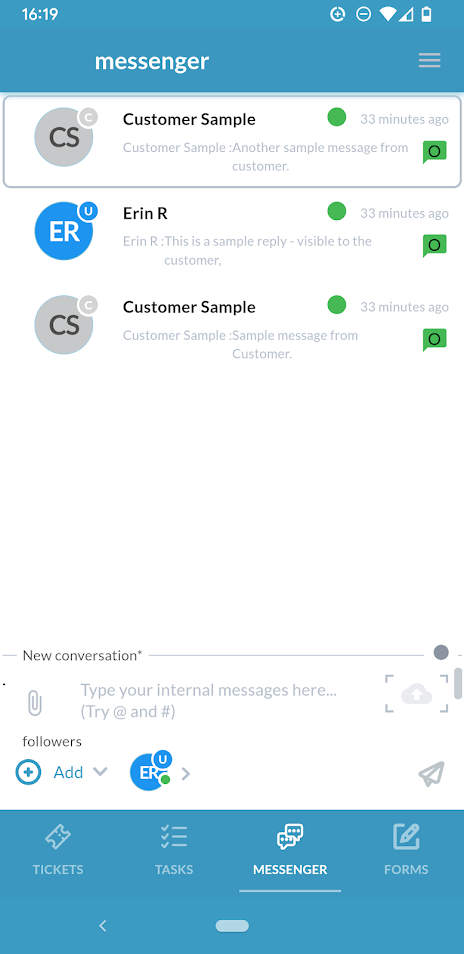
O Mensageiro Móvel
No canto superior direito, tocando no menu de hambúrgueres (três linhas) da sua aplicação de mensageiro, pode aceder aos filtros de conversação, que são muito semelhantes aos da aplicação principal. É capaz de pesquisar conversas, bem como filtrar a sua lista de conversas com base em diferentes condições. Estão disponíveis os seguintes filtros:
- Conversas abertas
- Conversas fechadas
- Respostas do cliente
- Caixa de entrada interna
- Enviado interno
- Tudo fechado
Nota: Tem de usar a aplicação principal para fechar uma conversação.

Toque na conversa para falar nisso. Encontrará mensagens de clientes no Messenger, bem como mensagens internas. Também pode criar novas conversas internas no mensageiro. As mensagens internas estão apenas com a sua equipa e não podem ser vistas pelos clientes. Pode escrever a sua mensagem, anexar um ficheiro ou adicionar alguém como seguidor à conversação. Os seguidores receberão notificações sobre a conversa.

Criar itens em Dispositivos Móveis – Formulários
Formulários, como na aplicação web, consulte o formulário interno de criação de bilhete ou tarefa. Os formulários permitem aos utilizadores criar um novo bilhete ou tarefa. Os formulários em telemóvel correspondem às configurações que esuprote na sua aplicação web principal. Por exemplo, se tiver adicionado um campo personalizado à sua forma interna, também aparecerá nos seus formulários internos móveis.
Para mais detalhes sobre formas internas consulte: Configurar formas
Para detalhes sobre campos personalizados: Campos Personalizados